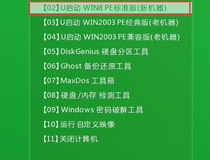 准备好的u启动u盘启动盘插在电脑usb接口上,然后重启电脑,在出现开机画面时通过u盘启动快捷键进入到u启动主菜单界面,选择【02】U启动Win8PE标准版(新机器)选项。
准备好的u启动u盘启动盘插在电脑usb接口上,然后重启电脑,在出现开机画面时通过u盘启动快捷键进入到u启动主菜单界面,选择【02】U启动Win8PE标准版(新机器)选项。
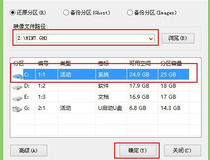 进入pe系统u启动pe装机工具会自动开启并识别u盘中所准备的win7系统镜像,选择磁盘安装分区,接着点击“确定”即可。
进入pe系统u启动pe装机工具会自动开启并识别u盘中所准备的win7系统镜像,选择磁盘安装分区,接着点击“确定”即可。
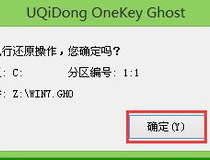 此时弹出的确认提示窗口中点击“确定”开始执行操作。
此时弹出的确认提示窗口中点击“确定”开始执行操作。
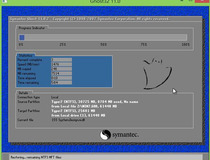 此过程大约需要3-5分钟的时间,静待过程结束后自动重启电脑即可。
此过程大约需要3-5分钟的时间,静待过程结束后自动重启电脑即可。
 重启过程之后将会继续执行安装win7系统的剩余过程,直到安装结束后可以进入到win7系统桌面。
重启过程之后将会继续执行安装win7系统的剩余过程,直到安装结束后可以进入到win7系统桌面。